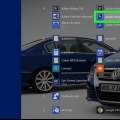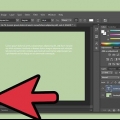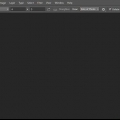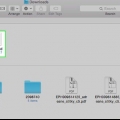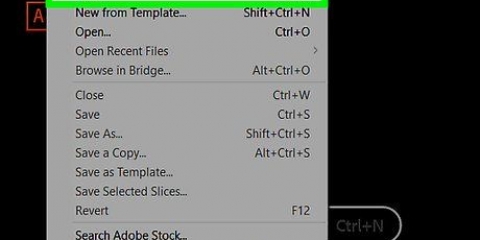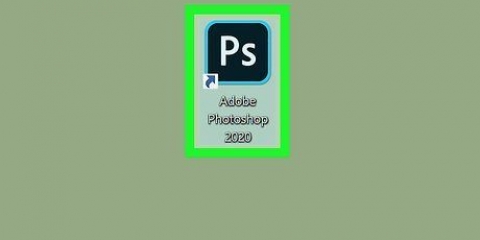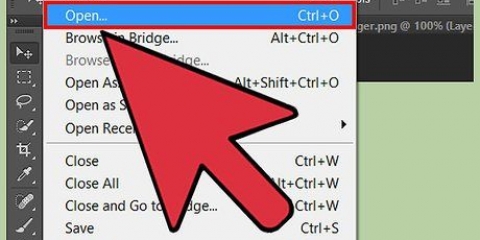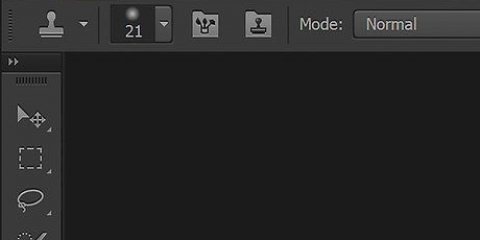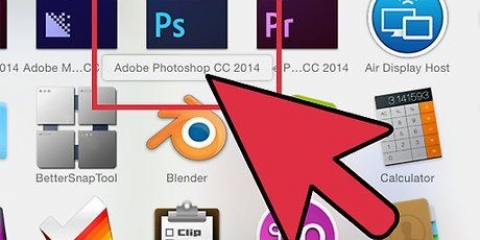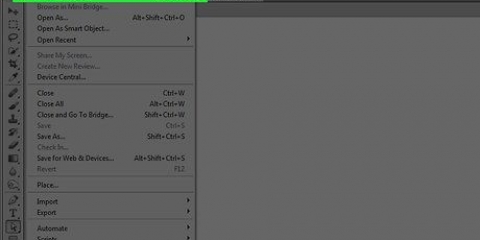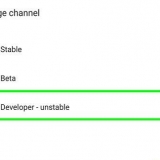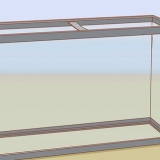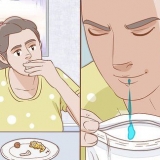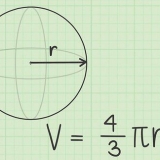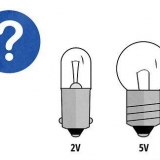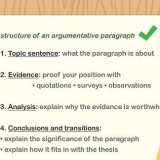Ajustar la opacidad en adobe photoshop
Este tutorial le enseñará cómo ajustar la opacidad de las capas en Adobe Photoshop para que pueda ver u ocultar imágenes en la(s) capa(s) debajo.
Pasos

1. Abre la imagen que quieras editar. Haz esto haciendo clic CTRL+O (ventanas) o ⌘ + O (Mac), seleccione el archivo de imagen que desea abrir y luego Abrir haciendo clic en la esquina inferior derecha del cuadro de diálogo.

2. Haga clic en Ventana. Esto está en la barra de menú en la parte superior de la pantalla.

3. Haga clic en Capas. La ventana del menú "capas" aparece en la esquina inferior derecha de la ventana de Photoshop.

4. Haga clic en Capas. Esta es una pestaña en la esquina superior izquierda de la ventana del menú "capas".

5. Haga clic en una capa. Cada capa se muestra con una miniatura en la parte inferior de la ventana del menú "capas".

6. haga clic en 🔽. Esto está a la derecha del porcentaje junto a Cobertura en la parte superior del menú "capas" y aparece un deslizador.
Si las opciones de opacidad están atenuadas y no puede hacer clic en ellas, es posible que primero deba desbloquear la capa seleccionada. Cuando una capa está bloqueada, hay un icono de candado a la derecha del nombre de la capa. Haga clic en el icono del candado para desbloquear la capa.

7. Haga clic y mantenga presionada la flecha de desplazamiento.

8. Arrastra la flecha para establecer la opacidad de la capa. Arrastre la flecha de desplazamiento hacia la izquierda para que la capa sea más transparente (porcentaje más bajo) o hacia la derecha para que sea más opaca (porcentaje más alto).
Si aparece un icono de candado en una capa, está bloqueada o parcialmente bloqueada. En ese caso, haga doble clic en la capa y establezca el porcentaje de opacidad en el cuadro de diálogo que aparece.
Consejos
- Si no desea probar la opacidad usted mismo desplazándose, puede escribir manualmente un número en el cuadro que contiene el porcentaje de opacidad, ya que esto también cambia la opacidad.
- Photoshop cambia la opacidad mientras se desplaza, lo que significa que puede ver el cambio de opacidad a medida que cambia la escala móvil.
Artículos sobre el tema. "Ajustar la opacidad en adobe photoshop"
Оцените, пожалуйста статью
Similar
Popular